excel插入文件
Excel中插入文件是一项非常实用的功能,它可以帮助我们将不同来源的数据整合到一个工作表中,提高工作效率,本文将详细介绍如何在Excel中插入文件,包括插入整个文件、插入部分数据以及插入文件作为链接等操作方法,同时还会讲解一些相关的注意事项和技巧。
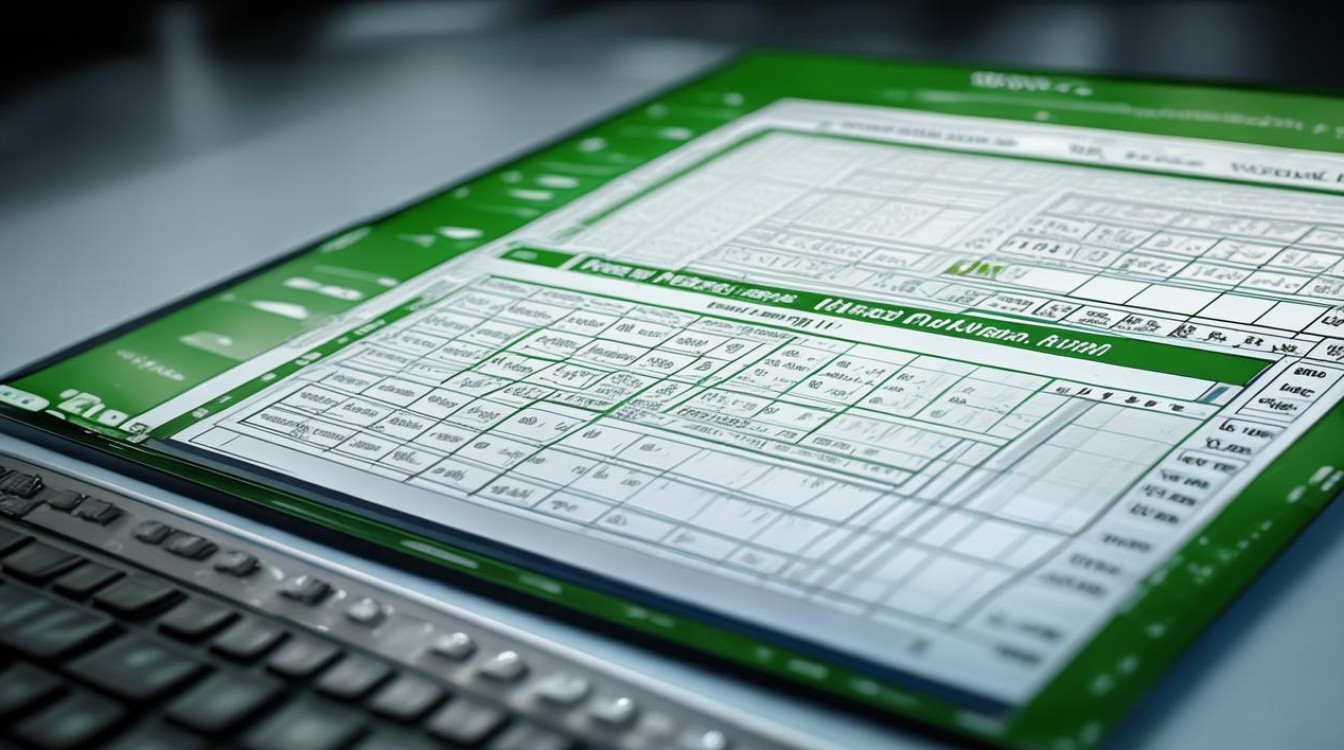
插入整个文件
-
使用“插入对象”功能
- 步骤:打开Excel工作表,切换到“插入”选项卡,在“文本”组中,点击“对象”按钮,在弹出的“对象”对话框中,选择“由文件创建”选项卡,然后点击“浏览”按钮,找到要插入的文件并选中它,最后点击“确定”按钮,即可将整个文件插入到Excel工作表中。
- 示例:假设我们有一个Word文档包含了一份详细的报告内容,现在我们想要将这个Word文档完整地插入到Excel工作表中,按照上述步骤操作后,在Excel工作表中会出现一个图标,双击该图标就可以打开并查看Word文档的内容。
-
利用复制粘贴(适用于部分文件类型)
- 步骤:打开要插入的文件(如Word文档、网页内容等),选中需要插入的内容(可以是全部内容也可以是部分段落、表格等),按下Ctrl+C组合键进行复制,然后切换到Excel工作表,选中要粘贴的位置,按下Ctrl+V组合键进行粘贴。
- 示例:如果我们有一个网页上的表格数据想要插入到Excel中,可以先选中网页表格中的数据,复制后在Excel中粘贴,不过需要注意的是,这种复制粘贴的方式可能无法保留原文件的所有格式和样式。
插入部分数据
-
使用数据导入功能(以CSV文件为例)
![excel插入文件 excel插入文件]()
- 步骤:在Excel中,切换到“数据”选项卡,点击“获取数据”按钮,选择“从文本/CSV”,找到要插入的CSV文件并选中它,点击“导入”,在弹出的“文本导入向导”中,按照提示设置字段分隔符(通常是逗号)、数据格式等参数,完成设置后,点击“确定”,即可将CSV文件中的部分或全部数据插入到Excel工作表中。
- 示例:假设我们有一个CSV文件记录了销售数据,但我们只需要其中的某些列数据,通过数据导入功能,我们可以在向导中选择只导入需要的列,从而实现插入部分数据的目的。
-
手动筛选并复制粘贴(适用于多种文件类型)
- 步骤:打开要插入的文件,根据需要筛选出要插入的数据部分,在一个Excel文件中,我们可以通过筛选功能选出特定条件的数据行或列,选中筛选后的数据,进行复制操作,然后切换到目标Excel工作表,进行粘贴。
- 示例:我们有一个包含多个员工信息的工作簿,现在只想把其中某个部门的员工信息插入到另一个工作表中,可以先在该工作簿中使用筛选功能筛选出该部门的员工信息,复制后粘贴到目标工作表中。
插入文件作为链接
-
使用超链接功能
- 步骤:选中要添加超链接的单元格或区域,右键点击,选择“超链接”,在弹出的“插入超链接”对话框中,选择“原有文件或网页”选项卡,点击“浏览”按钮,找到要插入的文件并选中它,可以在“要显示的文字”框中输入自定义的显示文字,也可以直接使用默认的文件名,设置完成后,点击“确定”按钮,这样,当点击该单元格时,就会打开链接的文件。
- 示例:我们在Excel工作表中有一个单元格用于存放项目文档的链接,通过上述步骤将项目文档与该单元格建立超链接后,其他用户在查看工作表时,只需点击这个单元格就能快速打开项目文档。
-
注意事项
![excel插入文件 excel插入文件]()
- 插入的文件路径最好不要包含中文或特殊字符,以免出现链接失效的情况。
- 如果插入的文件较大,可能会影响Excel工作表的打开速度和性能,在这种情况下,可以考虑插入文件作为链接而不是直接嵌入文件内容。
相关问答FAQs
问题1:如何在Excel中插入一个PDF文件? 答:在Excel中直接插入PDF文件的功能相对有限,一种方法是使用“插入对象”功能,但这种方式可能无法很好地显示PDF内容,另一种方法是将PDF文件转换为图片格式(如JPEG、PNG等),然后按照插入图片的方式进行操作,或者可以使用第三方插件或工具来实现更完善的PDF插入功能。
问题2:插入文件后,如何更新文件中的数据? 答:如果是通过“插入对象”功能插入的文件,并且选择了“链接到文件”选项,那么当源文件发生变化时,在Excel中右键点击插入的对象,选择“更新链接”即可更新数据,如果是直接复制粘贴的数据,一般情况下不会自动更新,除非重新进行复制粘贴操作,对于通过数据导入功能插入的数据,如果源文件格式和位置没有改变,可以通过再次执行数据导入操作来更新数据,但
版权声明:本文由 数字独教育 发布,如需转载请注明出处。


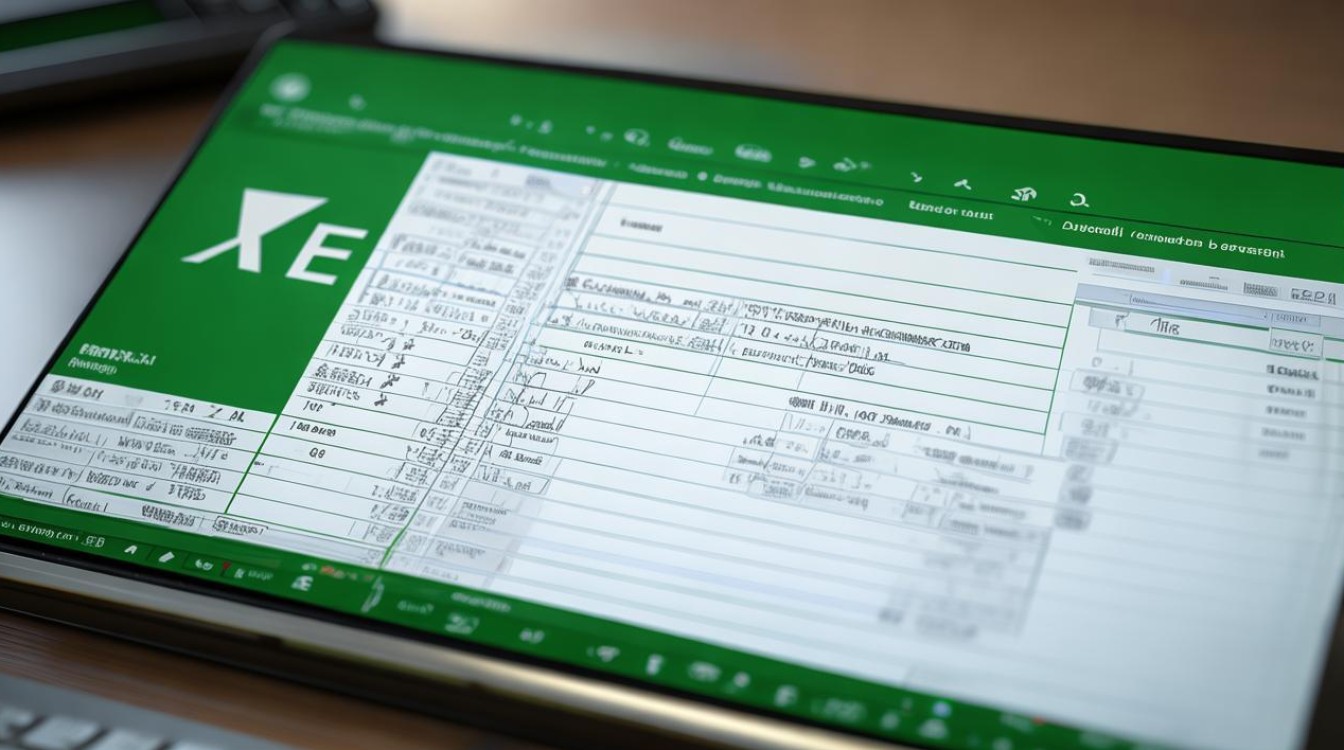
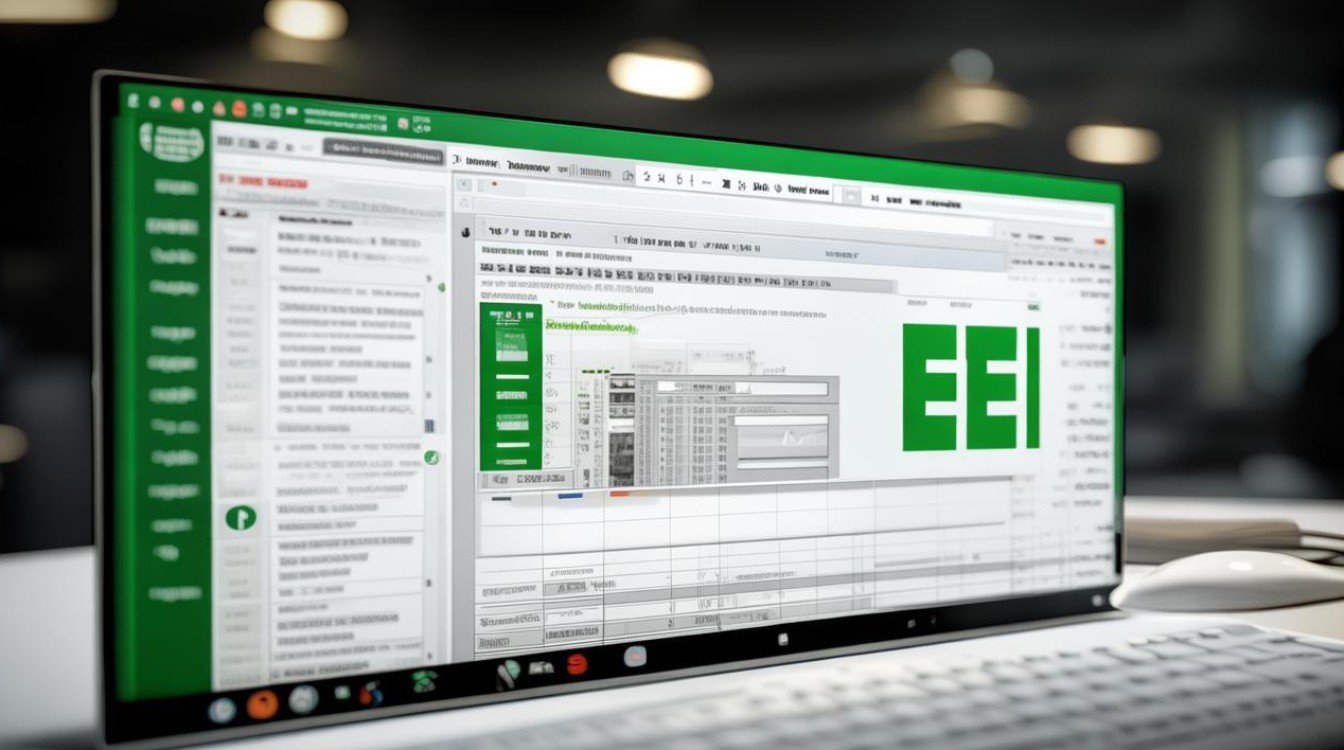
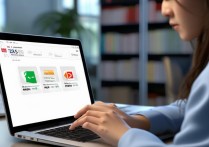
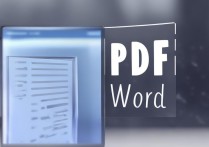









 冀ICP备2021017634号-12
冀ICP备2021017634号-12
 冀公网安备13062802000114号
冀公网安备13062802000114号